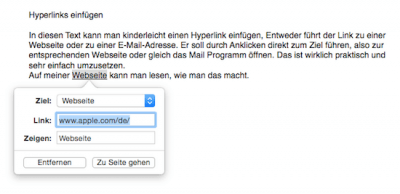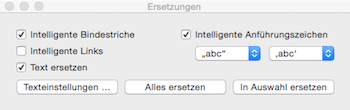Wie man Hyperlinks in Pages von iWork einfügt
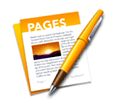
Hat man in Pages aus iWork eine Datei geöffnet und Text eingefügt, braucht man nur den Text, der einen Link im Dokument erhalten soll, zu markieren. Anschließend hat man zwei Möglichkeiten, den Link einzufügen:
Entweder macht man einen Rechtsklick, so dass sich das Kontextmenü öffnet. Hier wählt man dann den Eintrag „Link hinzufügen“.
Oder alternativ wählt man in der Pages Menüleiste das Menü „Format“ und wählt hier den Eintrag „Link hinzufügen“.
Nun öffnet sich ein kleines Bearbeitungsfenster wie im Screenshot zu sehen. Unter „Ziel“ wähle ich aus, ob das Linkziel eine Webseite sein soll oder ob eine E-Mail-Adresse eingefügt werden soll.
Darunter gebe ich dann den Link ein. Apple hat hier als Beispiel bereits die eigene Apple-Domain voreingetragen, diese kann man nur mit seinem eigenen Linkziel ersetzen. Beispiel: www.meinedomain.de
Soll eine Mail-Adresse eingegeben werden, gibt man diese ein und kann zusätzlich auch gleich den Betreff für die E-Mail vorformulieren. Dieser erscheint dann automatisch in der E-Mail.
Unter „Zeigen“ steht der Text, der im Pages Dokument steht, also der verlinkte Text sozusagen. In meinem Beispiel lautet dieser „Webseite“.
Der Link ist damit eingefügt und kann später noch bearbeitet werden. Natürlich kann man den Link auch wieder entfernen, dazu wählt man das gleiche wie oben beschriebene Bearbeutungsmenü auf, hier findet man in der Menüleiste unter „Format“ gleich zwei Einträge, vorausgesetzt man hat die Text-Passage im Dokument markiert, nämlich „Link bearbeiten“ und „Link entfernen“.
Im Gegensatz zu Microsoft Word färbt sich der in Pages eingefügte Link nicht sofort in blauer Farbe ein, sondern wird unterstrichen. Natürlich kann man den einfügten Link in Pages anschließend nach seinen eigenen Vorstellungen formatieren und damit entsprechend im Text hervorheben.
Tipp: Wer möchte, kann die automatische Formatierung von Links ausschalten. Dazu wählt man in der Pages Menüleiste das Menü „Bearbeiten“ und geht dann unter „Ersetzungen“ auf „Ersetzungen einblenden“.
Hier könnte man dann die Option „Intelligenten Links“ durch Entfernen des Häkchens ausschalten.
Hyperlinks in Pages aus iWork – Gibt es hier auch als Videotutorial